
<Einstellungen Papierausgabe>
Legen Sie die Einstellungen für die Papierausgabe fest, die für alle Funktionen einheitlich sind.
 |
Für Informationen zu den Einheiten („A“, „B“, „C“ und „Nein“) in der Spalte „Funktion Alle importieren“ lesen Sie bitte Funktion Alle importieren. Mit einem Sternchen (*) markiertes ElementErscheint nur, wenn Sie die Option installiert haben. |
<Einstellungen Ausgabefach> *
 (Einstellungen/Speicherung)
(Einstellungen/Speicherung)  <Einstellungen Funktion>
<Einstellungen Funktion>  <Allgemein>
<Allgemein>  <Einstellungen Papierausgabe>
<Einstellungen Papierausgabe>Sie können das Ausgabefach für jede Funktion festlegen. Festlegen des Ausgabefachs für bedrucktes Papier
Einstellung | Beschreibung der Einstellung | DeviceAdmin | NetworkAdmin | In Remote UI einstellbar | Geräte-Informations bereitstellung verfügbar | Funktion Alle importieren | Name des Elements beim Exportieren mit der Remote UI |
<Einstellungen Ausgabefach> | <Ausgangspos.Fach>*1: <Fach A>, <Fach B>, <Fach C>, <Aus> <Fach A>: <Kopieren>, <Zugang zu gespeicherten Dateien>, <Drucker>, <Empfang>, <Andere>, <IP-Fax 1>, <Fax 1>, <Fax 2> <Fach B>: <Kopieren>, <Zugang zu gespeicherten Dateien>, <Drucker>, <Empfang>, <Andere>, <IP-Fax 1>, <Fax 1>, <Fax 2> <Fach C>: <Kopieren>, <Zugang zu gespeicherten Dateien>, <Drucker>, <Empfang>, <Andere>, <IP-Fax 1>, <Fax 1>, <Fax 2> <Fach D>*1: <Kopieren>, <Zugang zu gespeicherten Dateien>, <Drucker>, <Empfang>, <Andere>, <IP-Fax 1>, <Fax 1>, <Fax 2> | Ja | Ja | Ja | Nein | A | Grundinformationen Einstellungen/Speicherung |
*1 Erscheint bei einigen Modellen möglicherweise nicht. |
<Optionales Ausgabefach verwenden> (Nur 4900 Serie) *
 (Einstellungen/Speicherung)
(Einstellungen/Speicherung)  <Einstellungen Funktion>
<Einstellungen Funktion>  <Allgemein>
<Allgemein>  <Einstellungen Papierausgabe>
<Einstellungen Papierausgabe>Legen Sie fest, ob das Fach der optionalen Ausstattung als Ausgabefach verwendet werden soll.
Einstellung | Beschreibung der Einstellung | DeviceAdmin | NetworkAdmin | In Remote UI einstellbar | Geräte-Informations bereitstellung verfügbar | Funktion Alle importieren | Name des Elements beim Exportieren mit der Remote UI |
<Optionales Ausgabefach verwenden> | <Ausgabefach 1>: <Ein>, <Aus> <Ausgabefach 2>: <Ein>, <Aus> | Ja | Nein | Nein | Nein | A | Grundinformationen Einstellungen/Speicherung |
 |
Die Verwendbarkeit der Ausgabefächer ist abhängig von der installierten optionalen Ausstattung, wie beispielsweise dem Finisher.Optionale Ausstattung. |
<Modus Stapel mit hohem Volumen> (Nur 8900 Serie) *
 (Einstellungen/Speicherung)
(Einstellungen/Speicherung)  <Einstellungen Funktion>
<Einstellungen Funktion>  <Allgemein>
<Allgemein>  <Einstellungen Papierausgabe>
<Einstellungen Papierausgabe>Wenn Ihr System mit mehreren Ausgabefächern und einem Finisher ausgestattet ist, können Sie die Einstellungen zur Fachzuweisung festlegen.
Einstellung | Beschreibung der Einstellung | DeviceAdmin | NetworkAdmin | In Remote UI einstellbar | Geräte-Informations bereitstellung verfügbar | Funktion Alle importieren | Name des Elements beim Exportieren mit der Remote UI |
<Modus Stapel mit hohem Volumen> | <Ein>, <Aus> | Ja | Ja | Nein | Nein | B | Grundinformationen Einstellungen/Speicherung |
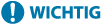 |
Wenn Sie <Ein> in dieser Einstellung festlegen, können die Auswirkungen der unten genannten Faktoren zu Problemen führen, wie z. B. dass Seiten nicht korrekt in das Fach ausgegeben werden oder aus dem Fach fallen. Temperatur und Feuchtigkeit Papiereigenschaften und Wellung Stapel von Blättern, welche die Spezifikationen des Druckers überschreiten. (Je nach verwendetem Papier und den Funktionseinstellungen kann die Anzahl der im Fach gestapelten Blätter die angegebenen Grenzwerte überschreiten.) |
 |
Wenn diese Funktion auf <Ein> festgelegt ist, wird die Fachreihenfolge, in der Drucke ausgegeben werden, wie folgt festgelegt: Fach B → Fach A → Fach C (falls vorhanden). Wenn das Ausgabezielfach seine volle Kapazität erreicht, werden andere Aufträge als der aktuelle Auftrag (kein Sortieren) angehalten. Die Aufträge werden neu gestartet, sobald Sie das gesamte Papier im Fach entfernt haben. Sie können <Ein> in dieser Einstellung in den folgenden Fällen nicht festlegen: Wenn "Broschüren-Trimmer G" installiert ist Während dem Kopieren/Drucken Wenn <Modus Funkt.beschränkung.> auf <Ein> gesetzt ist |
<Versetzte Aufträge> *
 (Einstellungen/Speicherung)
(Einstellungen/Speicherung)  <Einstellungen Funktion>
<Einstellungen Funktion>  <Allgemein>
<Allgemein>  <Einstellungen Papierausgabe>
<Einstellungen Papierausgabe>So können Sie die Ausgabe für jeden Auftrag verschieben, wenn mehrere Aufträge nacheinander gedruckt werden.
Einstellung | Beschreibung der Einstellung | DeviceAdmin | NetworkAdmin | In Remote UI einstellbar | Geräte-Informations bereitstellung verfügbar | Funktion Alle importieren | Name des Elements beim Exportieren mit der Remote UI |
<Versetzte Aufträge> | <Ein>, <Aus> | Ja | Ja | Ja | Ja | C | Grundinformationen Einstellungen/Speicherung |
<Trennblatt zwischen Aufträgen>
 (Einstellungen/Speicherung)
(Einstellungen/Speicherung)  <Einstellungen Funktion>
<Einstellungen Funktion>  <Allgemein>
<Allgemein>  <Einstellungen Papierausgabe>
<Einstellungen Papierausgabe>So können Sie zu Beginn jedes Auftrag das angegebene Papier einlegen, wenn mehrere Aufträge nacheinander gedruckt werden.
Einstellung | Beschreibung der Einstellung | DeviceAdmin | NetworkAdmin | In Remote UI einstellbar | Geräte-Informations bereitstellung verfügbar | Funktion Alle importieren | Name des Elements beim Exportieren mit der Remote UI |
<Trennblatt zwischen Aufträgen> | <Ein>, <Aus> | Ja | Ja | Ja | Nein | C | Grundinformationen Einstellungen/Speicherung |
<Ändern> (Papierzufuhr auswählen) | Ja | Ja | Ja | Nein | C | Grundinformationen Einstellungen/Speicherung |
<Trennblatt zwischen Kopien>
 (Einstellungen/Speicherung)
(Einstellungen/Speicherung)  <Einstellungen Funktion>
<Einstellungen Funktion>  <Allgemein>
<Allgemein>  <Einstellungen Papierausgabe>
<Einstellungen Papierausgabe>So können Sie das angegebene Papier für jede Anzahl an Kopiesätzen einlegen, um die Sätze aufzuteilen. Bei dieser Einstellung wird Papier beim Druck mit Sortieren (Seitenreihenfolge), Versetzen oder Heften eingelegt.
Einstellung | Beschreibung der Einstellung | DeviceAdmin | NetworkAdmin | In Remote UI einstellbar | Geräte-Informations bereitstellung verfügbar | Funktion Alle importieren | Name des Elements beim Exportieren mit der Remote UI |
<Trennblatt zwischen Kopien> | <Ein>, <Aus> | Ja | Ja | Ja | Nein | C | Grundinformationen Einstellungen/Speicherung |
<Kopien> (1 bis 10 bis 9999) | Ja | Ja | Ja | Nein | C | Grundinformationen Einstellungen/Speicherung | |
<Ändern> (Papierzufuhr auswählen) | Ja | Ja | Ja | Nein | C | Grundinformationen Einstellungen/Speicherung |
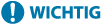 |
In folgenden Fällen können Sie keine Auftragstrennblätter zwischen Kopiersätzen einfügen. Beachten Sie, dass die verfügbaren Funktionen und Papiere je nach Ihrem Modell und den installierten Optionen unterschiedlich sind. Wenn Sie den Gruppen-, Broschüren-, Sattelheft- oder Falzmodus verwenden. Wenn Sie Registerpapier verwenden. |
<Unterschiedl. Papierformate für Ausgabefach> (Nur 8900 Serie) *
 (Einstellungen/Speicherung)
(Einstellungen/Speicherung)  <Einstellungen Funktion>
<Einstellungen Funktion>  <Allgemein>
<Allgemein>  <Einstellungen Papierausgabe>
<Einstellungen Papierausgabe>Sie können unterschiedliche Papiergrößen im gleichen Ausgabefach des Finishers ausgeben.
Einstellung | Beschreibung der Einstellung | DeviceAdmin | NetworkAdmin | In Remote UI einstellbar | Geräte-Informations bereitstellung verfügbar | Funktion Alle importieren | Name des Elements beim Exportieren mit der Remote UI |
<Unterschiedl. Papierformate für Ausgabefach> | <Ein>, <Aus> | Ja | Ja | Ja | Nein*1 | A | Grundinformationen Einstellungen/Speicherung |
*1 Zeigt Informationen an, die nur dann übermittelt werden, wenn die Anzahl der Ausgabefächer für das Gerät, das die Geräteinformationen sendet, und das Gerät, das die Informationen empfängt, gleich ist. |
 |
Wenn Sie <Unterschiedl. Papierformate für Ausgabefach> auf <Aus> setzen, wird der Druck angehalten, wenn die Nachricht <Papier aus dem Ausgabefach entfernen.> angezeigt wird. Entfernen Sie alles Papier aus dem Ausgabefach, um den Druck fortzusetzen. Wenn sowohl der Modus „Originale mit unterschiedlichen Formaten“ als auch der Stapelmodus festgelegt ist, werden die Ausgaben unabhängig von den Einstellungen für „Originale mit unterschiedlichen Formaten“ gestapelt und sortiert. |
<Ausgeg. Pap.versch.Formate (vrschd.Breite) ausrichten> (Nur 8900 Serie) *
 (Einstellungen/Speicherung)
(Einstellungen/Speicherung)  <Einstellungen Funktion>
<Einstellungen Funktion>  <Allgemein>
<Allgemein>  <Einstellungen Papierausgabe>
<Einstellungen Papierausgabe>Wenn Sie Papier mit unterschiedlicher Breite zum Drucken verwenden, können Sie festlegen, ob das ausgegebene Papier entsprechend der Papierbreite ausgerichtet werden soll. Wenn Sie <Ausgeg. Pap.versch.Formate (vrschd.Breite) ausrichten> auf <Ein> festlegen, wird der Druckauftrag vom System automatisch vorübergehend unterbrochen, wenn Papier mit einer anderen Breite ausgegeben wird, sodass Sie das ausgegebene Papier entfernen können.
Einstellung | Beschreibung der Einstellung | DeviceAdmin | NetworkAdmin | In Remote UI einstellbar | Geräte-Informations bereitstellung verfügbar | Funktion Alle importieren | Name des Elements beim Exportieren mit der Remote UI |
<Ausgeg. Pap.versch.Formate (vrschd.Breite) ausrichten> | <Ein>, <Aus> | Ja | Ja | Ja | Nein | B | Grundinformationen Einstellungen/Speicherung |
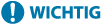 |
Wenn Sie ein Papierformat kleiner als A5R verwenden, kann das ausgegebene Papier nicht ausgerichtet werden. |
 |
Wenn <Ausgeg. Pap.versch.Formate (vrschd.Breite) ausrichten> auf <Ein> gesetzt ist und bei allen verfügbaren Ausgabefächern das Stapellimit erreicht ist, wird der Druckvorgang vorübergehend unterbrochen. Wenn Sie das ausgegebene Papier aus den Fächern nehmen, werden die Fächer nach oben gefahren, und der Druckvorgang wird fortgesetzt. Auch wenn <Ausgeg. Pap.versch.Formate (vrschd.Breite) ausrichten> auf <Aus> gesetzt ist, kann das ausgegebene Papier ausgerichtet werden, allerdings nur, wenn Papier mit derselben Breite verwendet wird. |
<Zwangsw. Ausgabe unverarb. Registerblätter> (nur 8900 Serie / 6900 Serie)
 (Einstellungen/Speicherung)
(Einstellungen/Speicherung)  <Einstellungen Funktion>
<Einstellungen Funktion>  <Allgemein>
<Allgemein>  <Einstellungen Papierausgabe>
<Einstellungen Papierausgabe>Sie können festlegen, dass die Ausgabe von überschüssigem unbenutztem Registerpapier erzwungen werden soll.
Einstellung | Beschreibung der Einstellung | DeviceAdmin | NetworkAdmin | In Remote UI einstellbar | Geräte-Informations bereitstellung verfügbar | Funktion Alle importieren | Name des Elements beim Exportieren mit der Remote UI |
<Zwangsw. Ausgabe unverarb. Registerblätter> | <Ein>, <Aus> | Ja | Ja | Ja | Nein | C | Grundinformationen Einstellungen/Speicherung |
 |
Wenn <Zwangsw. Ausgabe unverarb. Registerblätter> auf <Ein> eingestellt ist, wird die Extramenge an Registerkartenpapier, die für den Auftrag nicht erforderlich ist, aus dem Gerät herausgestoßen. Beispiel: Wurde die Anzahl der Registerkarten auf <5> eingestellt und das Gerät geht davon aus, dass sieben Blätter mit Registerkartenpapier für den Druckauftrag erforderlich sind, müssen Sie zwei Sätze mit Registerkartenpapier, die jeweils 5 Registerkarten enthalten (insgesamt 10), vorbereiten. Verwendet das Gerät also nur sieben Registerkartenblätter, verbleiben drei Registerkartenpapierblätter. |
<Aktion, bei zuvielen Blättern zum Heften> *
 (Einstellungen/Speicherung)
(Einstellungen/Speicherung)  <Einstellungen Funktion>
<Einstellungen Funktion>  <Allgemein>
<Allgemein>  <Einstellungen Papierausgabe>
<Einstellungen Papierausgabe>Sie können angeben, welcher Vorgang ausgeführt wird, wenn zu viele Blätter zu heften sind.
Einstellung | Beschreibung der Einstellung | DeviceAdmin | NetworkAdmin | In Remote UI einstellbar | Geräte-Informations bereitstellung verfügbar | Funktion Alle importieren | Name des Elements beim Exportieren mit der Remote UI |
<Aktion, bei zuvielen Blättern zum Heften> | <Ecke/Doppelt>: <Druck ohne Heftung>, <Drucken abbrechen> <Sattelheftung>: <Druck ohne Heftung>, <Drucken abbrechen> <Eco (Heftfrei)>: <Druck ohne Heftung>, <Drucken abbrechen> | Ja | Ja | Nein | Nein | B | Grundinformationen Einstellungen/Speicherung |
 |
Informationen zum Drucken mit Heftung finden Sie unter Endbearbeitung mit dem Hefter. |
<Versatz für Einzelblatt-Druckaufträge aktivieren> *
 (Einstellungen/Speicherung)
(Einstellungen/Speicherung)  <Einstellungen Funktion>
<Einstellungen Funktion>  <Allgemein>
<Allgemein>  <Einstellungen Papierausgabe>
<Einstellungen Papierausgabe>Wenn Sie für diese Einstellung <Ein> festlegen, können Sie in den folgenden Situationen einseitige Druckaufträge mit Seitenversatz ausgeben:
Versatz wird beim Empfang des Auftrags festgelegt
Druck von mehreren Kopien wird beim Empfang des Auftrags festgelegt
Einstellung | Beschreibung der Einstellung | DeviceAdmin | NetworkAdmin | In Remote UI einstellbar | Geräte-Informations bereitstellung verfügbar | Funktion Alle importieren | Name des Elements beim Exportieren mit der Remote UI |
<Versatz für Einzelblatt-Druckaufträge aktivieren> | <Ein>, <Aus> | Ja | Ja | Ja | Nein | C | Grundinformationen Einstellungen/Speicherung |
 |
Diese Einstellung wird für Kopieraufträge deaktiviert. |